来源:普宏软件园 更新:2024-01-18 21:02:33
用手机看
电脑下面的任务栏是我们经常使用的一个功能区域,但有时候会出现一些问题,比如突然跑到屏幕的右边去了。那么,当电脑下面的任务栏跑到右边去了,我们该怎么办呢?
1.检查任务栏设置
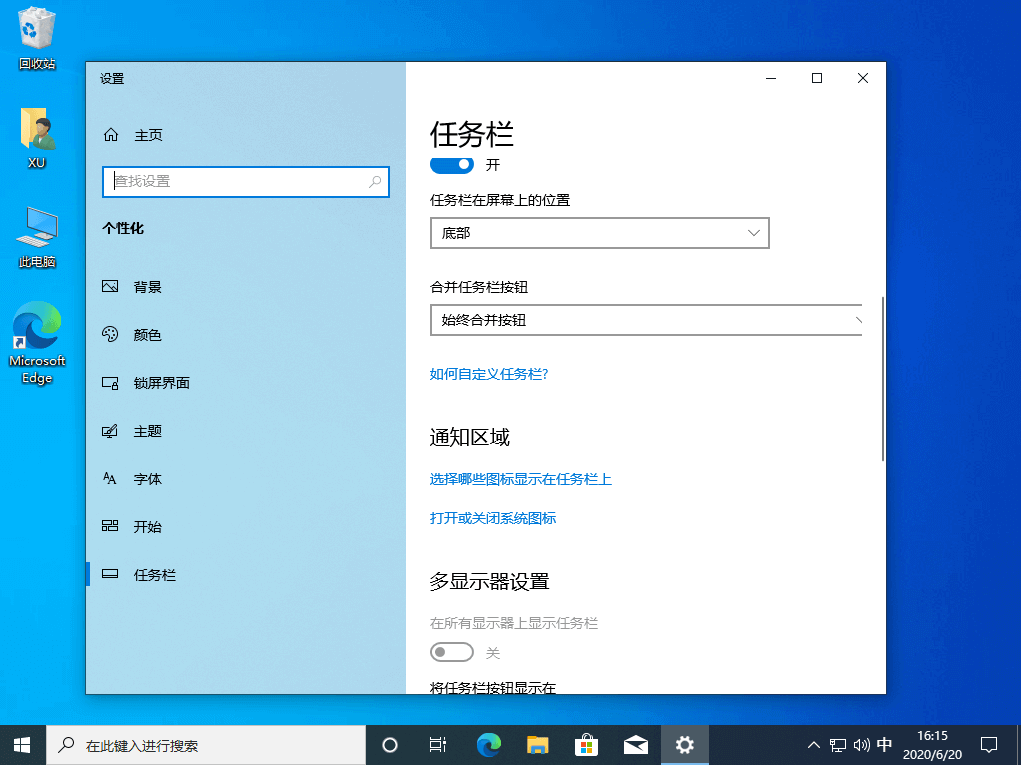
首先,我们可以检查一下任务栏的设置。右键点击任务栏空白处,选择“任务栏设置”,进入任务栏设置页面。在这里,我们可以看到任务栏位置的选项。确保选中了“底部”选项,并且没有其他选项被勾选。如果不小心勾选了其他选项,可以取消勾选并点击“应用”按钮保存修改。
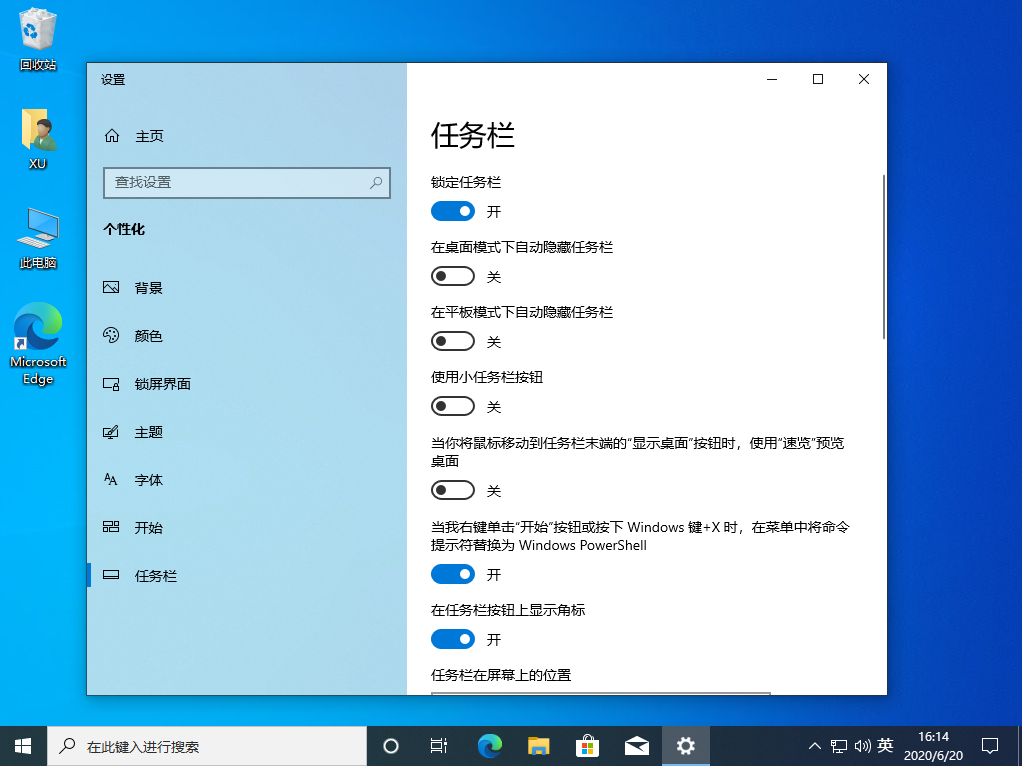
2.检查显示设置
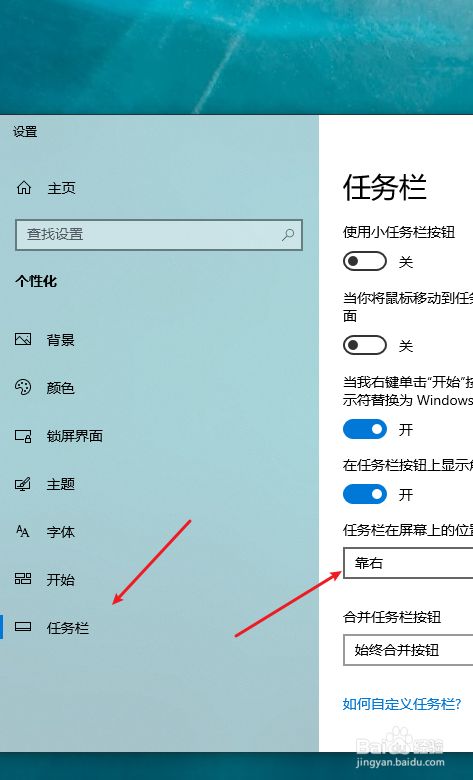
如果任务栏设置没有问题,那么我们可以检查一下显示设置。右键点击桌面空白处,选择“显示设置”,进入显示设置页面。在这里,我们可以看到多个显示器的设置以及分辨率等信息。确保主显示器被正确识别,并且分辨率设置合适。如果存在多个显示器,可以尝试将任务栏拖回主显示器上。
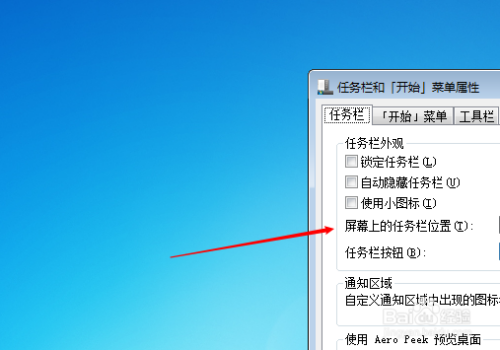
3.重启电脑
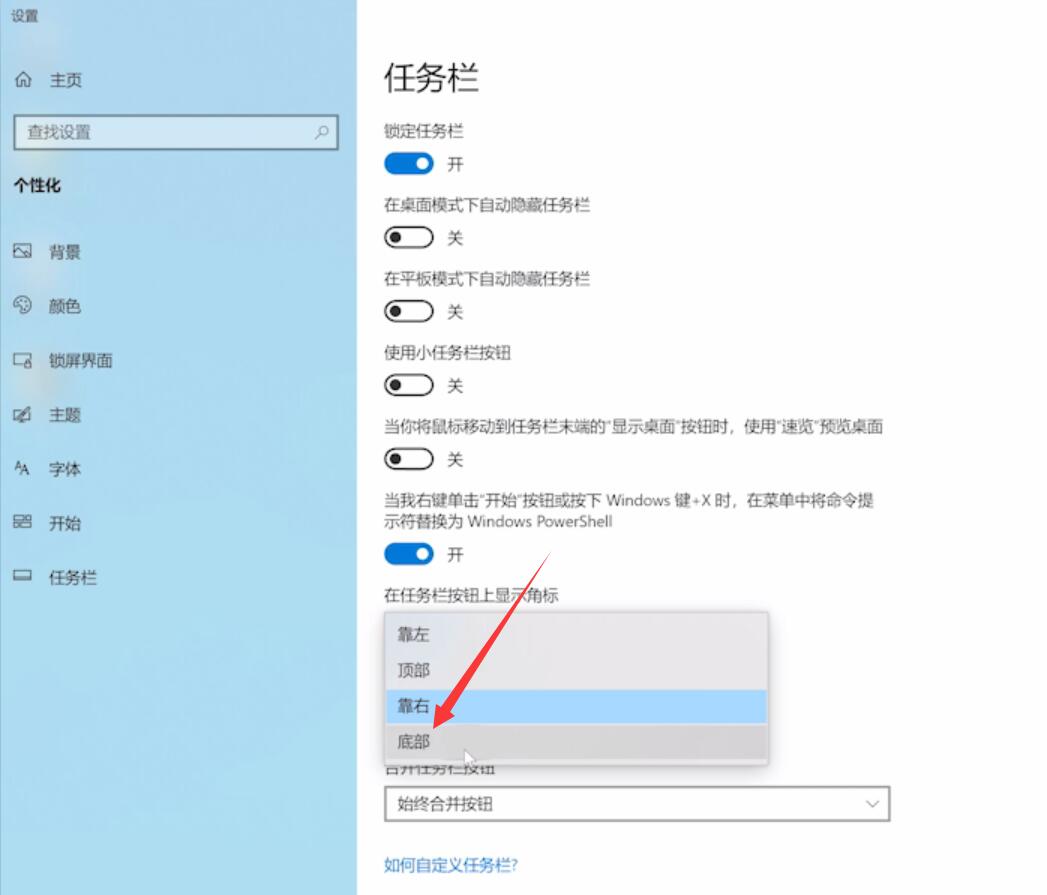
如果以上两个方法都没有解决问题,那么我们可以尝试重启电脑。有时候,一些临时的系统错误可能会导致任务栏位置发生改变。通过重启电脑,可以让系统重新加载并恢复正常。
希望以上方法能够帮助到你,解决电脑下面的任务栏跑到右边去的问题。